微信中过期或被清理的文件怎么找回来 如何恢复已过期的微信文件
更新时间:2023-07-09 11:51:53作者:jiang
微信中过期或被清理的文件怎么找回来,微信作为国内最常用的社交工具之一,让我们与亲朋好友随时保持联系,在日常生活中扮演了非常重要的角色。然而在我们与好友互传照片、视频等文件时,一旦因为过期或被清理而丢失,就会让我们感到非常无助。那么究竟该如何才能找回微信中过期或被清理的文件呢?接下来我们就来探讨一下。
如何恢复已过期的微信文件
操作方法:
1.点击微信,进入自己微信的主界面,在页面下方右下角,点击“我”。

2.在打开的界面里,点击“设置”
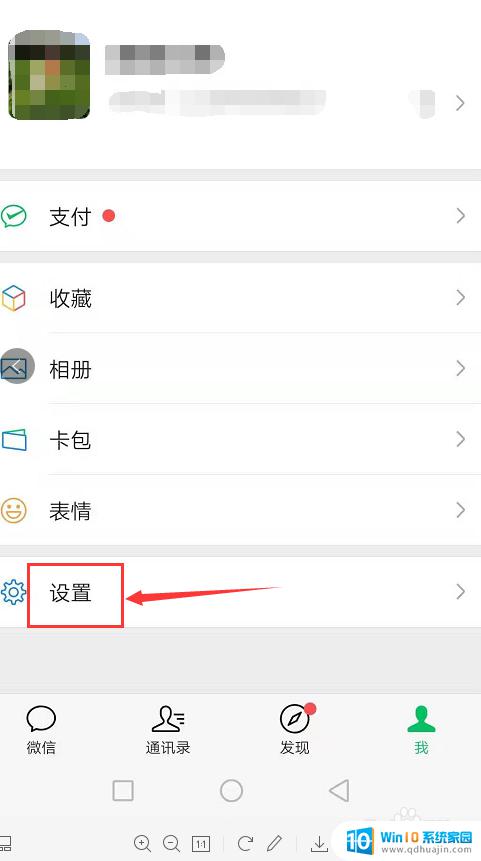
3.在设置界面,点击“通用”。
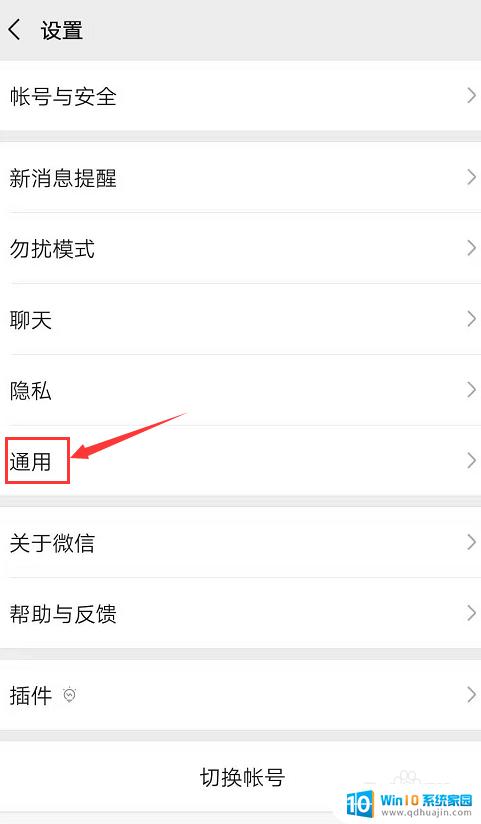
4.进入通用界面,点击页面下方的“微信存储空间”。
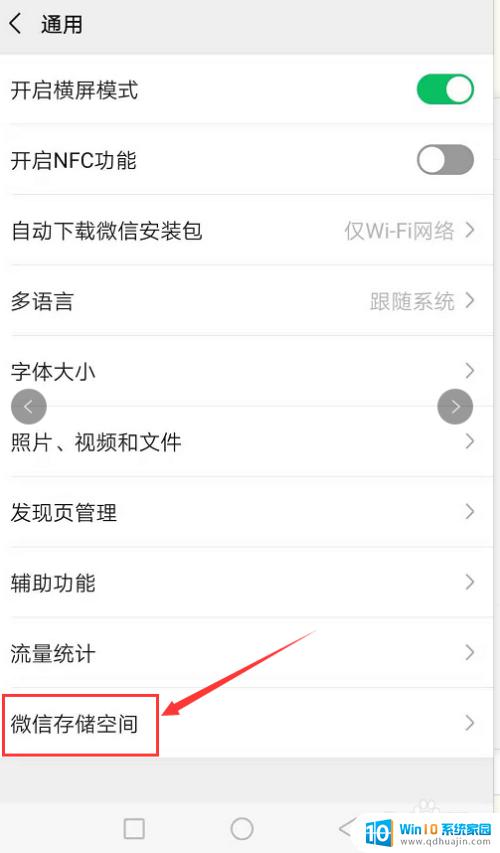
5.进入空间页面,不要心急。系统在自动加载,等待一丢丢时间,页面清晰后,点击“管理微信存储空间”。
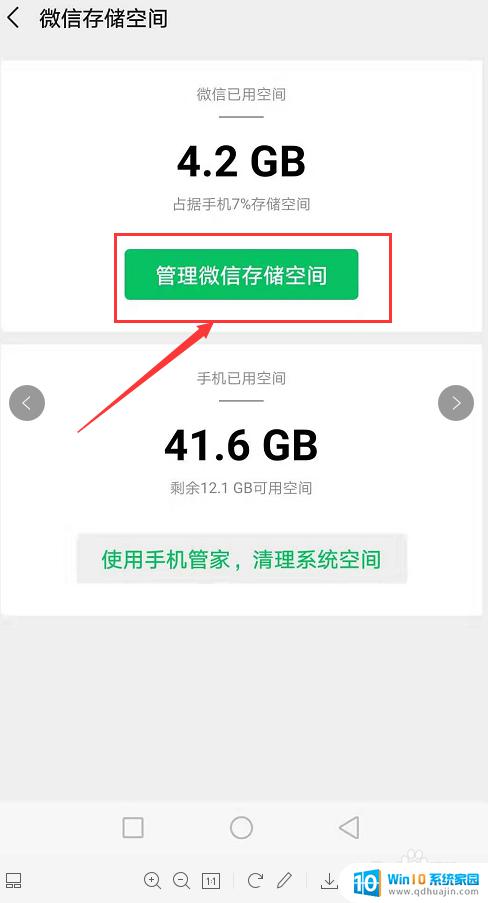
6.在出现的页面上,点击“管理当前微信帐号聊天数据”。
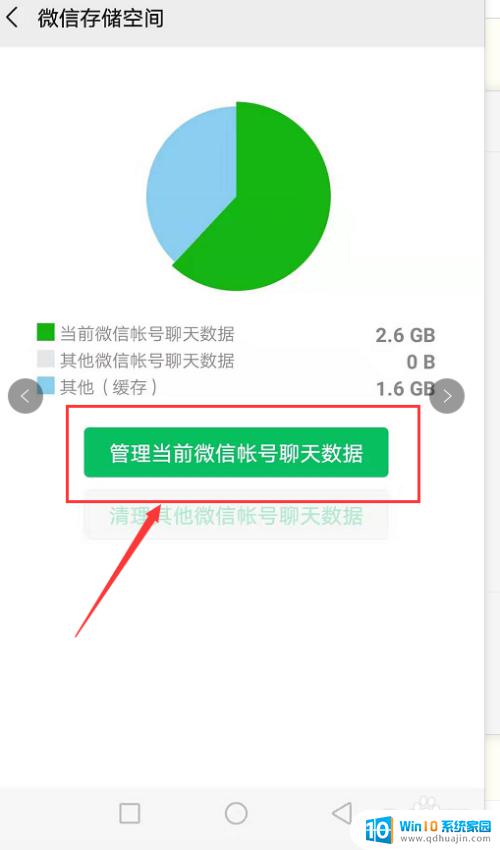
7.点击进入微信存储空间,你会看到发图片和文件的联系人和群在这里。找到把文件发给你的人,点击她的头像,就点击红框中的头像。
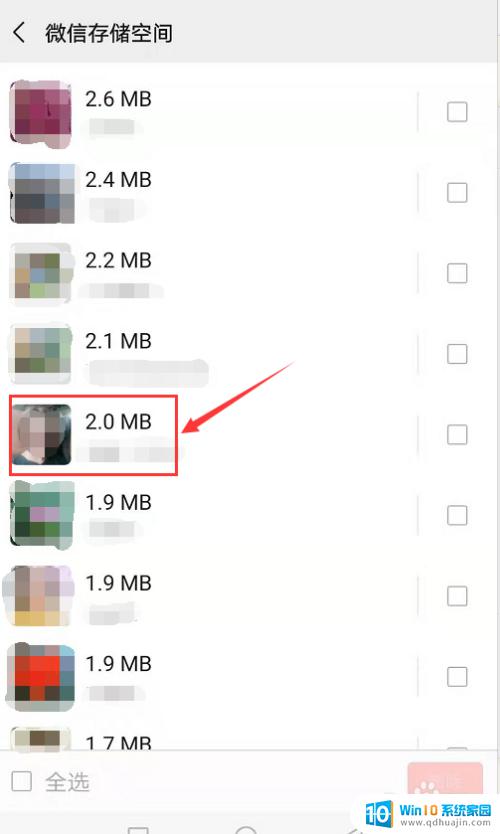
8.打开后,聊天中她发的图片和文件都在这里。找到那个过期文件,就可以打开了。
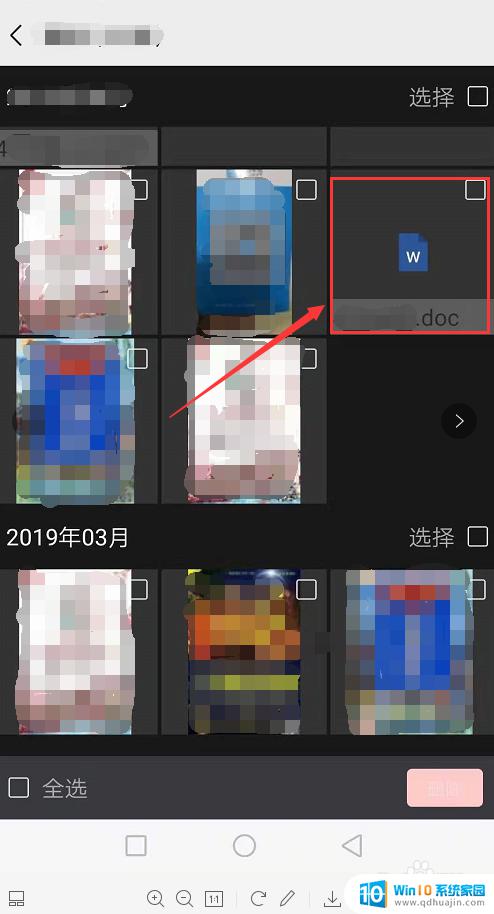
如果您发现微信中的文件已经过期或被清理,不要着急失望。尝试使用微信内置的恢复功能,或者使用第三方数据恢复软件。也可以通过及时备份和存储重要文件来避免这种情况发生。重要文件一定要时常备份哦!
微信中过期或被清理的文件怎么找回来 如何恢复已过期的微信文件相关教程
热门推荐
电脑教程推荐
win10系统推荐
- 1 萝卜家园ghost win10 64位家庭版镜像下载v2023.04
- 2 技术员联盟ghost win10 32位旗舰安装版下载v2023.04
- 3 深度技术ghost win10 64位官方免激活版下载v2023.04
- 4 番茄花园ghost win10 32位稳定安全版本下载v2023.04
- 5 戴尔笔记本ghost win10 64位原版精简版下载v2023.04
- 6 深度极速ghost win10 64位永久激活正式版下载v2023.04
- 7 惠普笔记本ghost win10 64位稳定家庭版下载v2023.04
- 8 电脑公司ghost win10 32位稳定原版下载v2023.04
- 9 番茄花园ghost win10 64位官方正式版下载v2023.04
- 10 风林火山ghost win10 64位免费专业版下载v2023.04